Firefox'ta klavyenizle daha da fazlasını yapmanın bir yolunu arayan bir klavye ninja mısınız? SiteLauncher uzantısıyla o ninja sihrini uygulamanın ne kadar kolay olduğunu görün.
SiteLauncher Yüklendikten Sonra
Uzantıyı yükledikten sonra, istediğiniz değişiklikleri veya değişiklikleri yapmak için önce ayarlara gitmeniz önerilir. Burada "Başlatıcı Kısayol Tuşunu, Siteye Doğrudan Kısayol Tuşunu ve Varsayılan Kısayolları" görebilirsiniz.
Listeden bir web sitesini kaldırmak için, onu seçmek için tıklayın ve ardından o listenin sonunda görünecek olan "x" işaretini tıklayın. Mevcut bir kısayolu değiştirmek için uygun listeye tıklayın, istenen değişiklikleri yapın ve “Revize Et Düğmesine” tıklayın.
Not: Mevcut listeleri değiştirirken "Revize Düğmesi" "Kısayol Ekle Düğmesinin" yerini alacaktır.
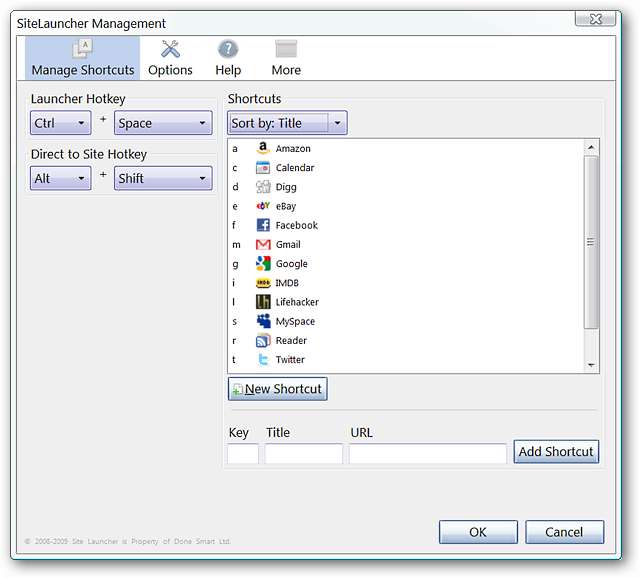
SiteLauncher'ın nasıl davrandığı, "Görünüm" ve "Etkiler" konusunda istediğiniz değişiklikleri yapın. İsterseniz, SiteLauncher'ın mevcut tarayıcı temanızla çok iyi eşleşmesini sağlamak için görünümü ve efektleri deneyebilirsiniz.
Sağ alt köşede "Gelişmiş İnce Ayarlara" erişebileceksiniz…
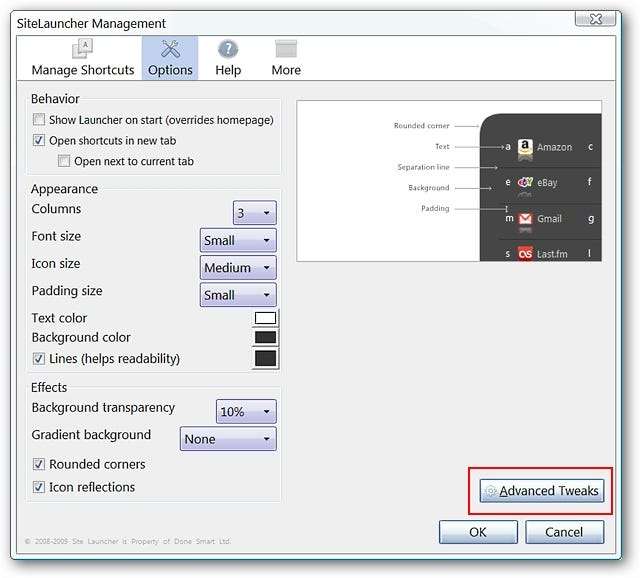
Bunlar SiteLauncher için "Gelişmiş İnce Ayarlar" dır. Sağ alt köşedeki butonu kullanarak "Ana Seçenekler" e dönebilirsiniz.
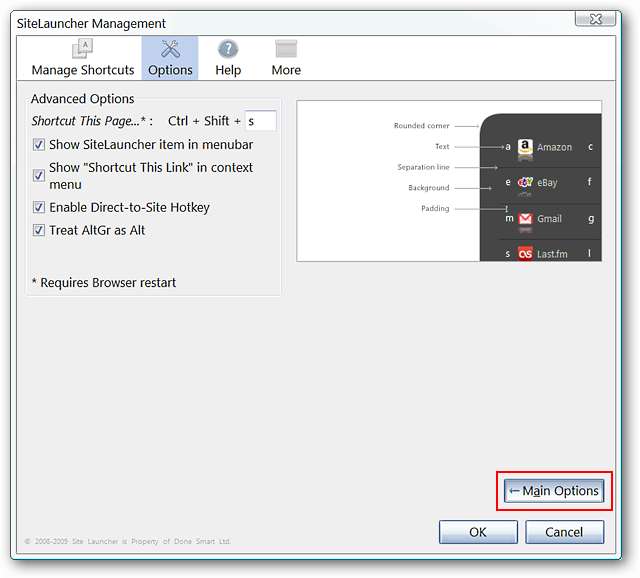
"Yardım Bölümü", SiteLauncher'ı etkinleştirmek için kullanılan kısayol tuş kombinasyonlarına ve ona eklediğiniz kısayol bağlantılarına ilişkin daha fazla bilgi içerir.
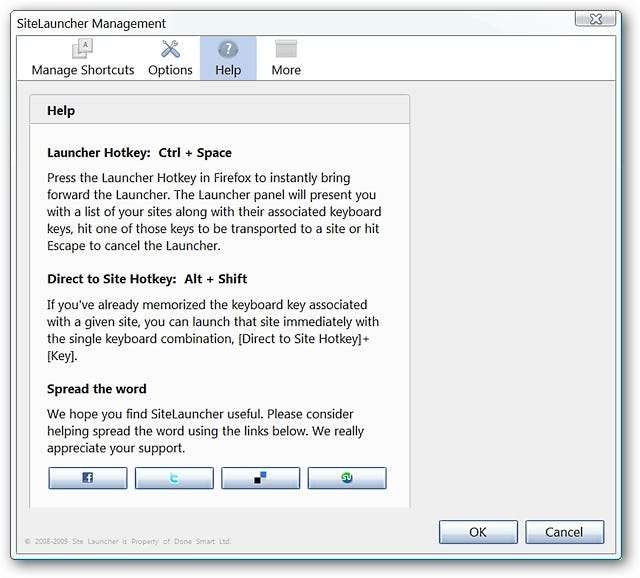
Ayrıca SiteLauncher'da ilgili bağlantıları gruplama, fare desteği ve özel simgeler gibi ek görsel seçenekleri / özellikleri etkinleştirebilir veya devre dışı bırakabilirsiniz. Ayarlarınızı içe ve dışa aktarma seçeneğinin de olduğuna dikkat edin ...
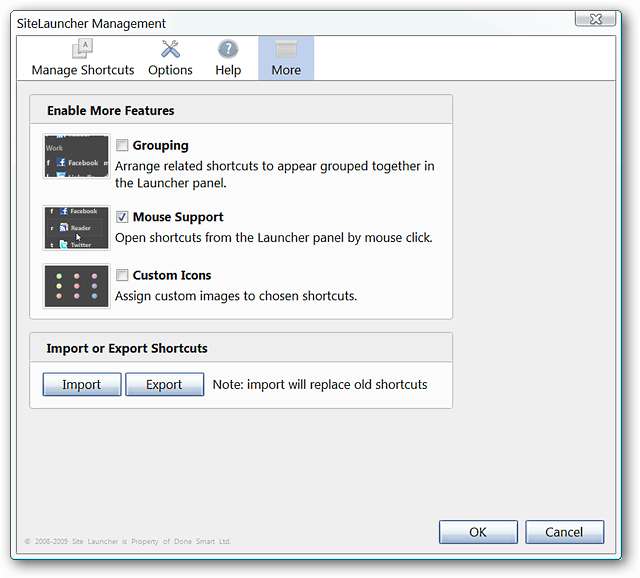
SiteLauncher İş Başında
SiteLauncher, "Ayarlar" daki bazı değişiklikler ve düzenlemelerden sonra örnek tarayıcımızda nasıl göründüğü. Kişiselleştirmek için kısayol tuşu kombinasyonunu, listelenen web sitelerini, tek kısayol tuşu etkinleştiricileri, metin boyutunu ve dolguyu değiştirdik.
Not: SiteLauncher penceresindeki "bağlantılar" a tıklamak için farenizi de kullanabilirsiniz.
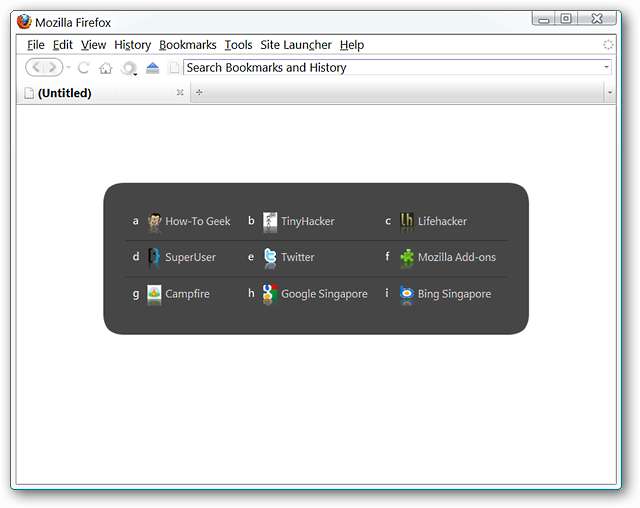
Tercih ederseniz, SiteLauncher'a erişmek için araç çubuğu düğmesini kullanabilirsiniz… etkinleştirmek için tıklamanız yeterlidir. Uzantı yüklendikten sonra araç çubuğu düğmesinin otomatik olarak eklendiğini ve "Araç Çubuğu Penceresini Özelleştir" kullanılarak kolayca kaldırılabileceğini unutmayın.
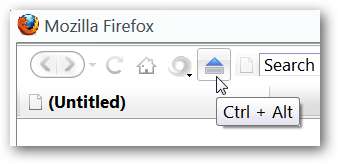
Bu, "Menü Araç Çubuğunuza" eklenecek ek menüdür. Bunu "Ayarlar" dan devre dışı bırakabilirsiniz (yukarıdaki "Gelişmiş İnce Ayarlar" bölümüne bakın).
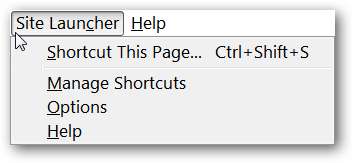
Sonuç
Klavye ninja olmayı seviyorsanız ve bunu Firefox'ta özelleştirilmiş bir web sitesi listesine göz atmak için genişletmek istiyorsanız, bu uzantıyı kullanmaktan kesinlikle keyif alacaksınız.
Bağlantılar







